Czy nadal niepokoi Cię, jak wyodrębnić obrazy z pliku PDF? Różni się to od narzędzia PDF do JPG, którego często używamy. Nie musimy przekształcać wszystkich stron PDF w obrazy, ale tylko niektóre obrazy w całym pliku.
Jeśli nadal szukasz metody wyodrębniania obrazów z pliku PDF, przeczytaj uważnie ten artykuł . Polecę 6 metod wyodrębniania obrazów z plików PDF. Mam nadzieję, że mogą ci pomóc.
Zawartość
Część 1. Wyodrębnij obrazy z pliku PDF za pomocą bezpłatnych narzędzi online 1. iLovePDF 2. PDF Candy 3. PDFaid
Część 2. Inne sposoby wyodrębniania obrazów z pliku PDF 1. Adobe Acrobat Pro 2. Adobe Photoshop 3. Zrób zrzut ekranu
Część 1. Wyodrębnij obrazy z pliku PDF za pomocą bezpłatnych narzędzi online
Istnieje wiele rodzajów narzędzi internetowych. Część funkcji wyodrębniania obrazów jest umieszczana w formacie PDF do JPG, podczas gdy niektóre konwertery PDF mają jedną funkcję bezpośredniego wyodrębniania obrazów. Poniżej przedstawimy głównie iLovePDF PDF do JPG, PDF Candy Wyodrębnij obrazy z PDF i PDFaid Wyodrębnij obrazy z pliku PDF Online .
1. iLovePDF
iLovePDF to darmowy, uniwersalny konwerter plików PDF online, ale istnieją ograniczenia dotyczące rozmiaru pliku (do 15 MB). Może działać na dowolnych urządzeniach i systemach, takich jak macOS, Windows itp., o ile Twoje urządzenie może łączyć się z siecią. Ale w iLovePDF możesz wyodrębniać obrazy tylko w formacie JPG .
Krok 1. Wejdź do iLovePDF i przejdź do pliku PDF do JPG. Pamiętaj, że nie możesz konwertować całego pliku PDF na kilka obrazów JPG.
Krok 2. Teraz możesz przesłać plik PDF z komputera lokalnego lub bezpośrednio przeciągnąć go i upuścić w celu przesłania. Poza tym możesz wybrać plik PDF z Google Drive i Dropbox , ponieważ zintegrował się z nimi iLovePDF .
Krok 3. Jak widać, po prawej stronie strony znajdują się dwie opcje, a plik PDF znajduje się na środku strony. Możesz teraz dodać więcej plików lub zmienić orientację pliku PDF. Na koniec zaznacz drugą opcję WYDRUKUJ OBRAZY i kliknij ikonę Konwertuj na JPG .
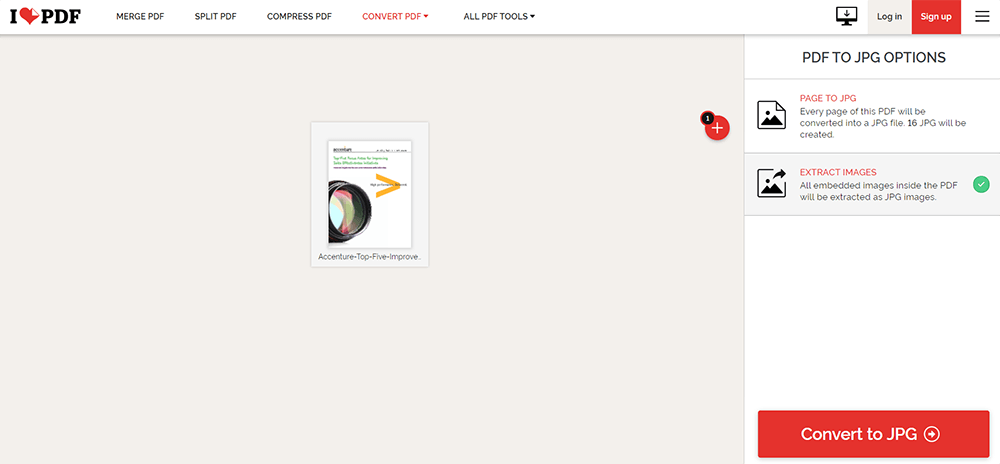
2. PDF Candy
Drugim darmowym uniwersalnym konwerterem plików PDF jest PDF Candy . Oprócz PDF do JPG ma niezależną funkcję wyodrębniania obrazów o nazwie Wyodrębnij obrazy z PDF. Użytkownicy mogą bezpośrednio kliknąć tę funkcję, aby wyodrębnić obrazy z plików PDF. Dzięki PDF Candy nie musimy pobierać żadnego oprogramowania ani wtyczki do dalszej manipulacji.
Krok 1. Przejdź do PDF Candy i przewiń w dół strony głównej, zobaczysz narzędzie o nazwie Wyodrębnij obrazy, a poza tym narzędzie o nazwie Wyodrębnij teksty. Są różne, więc nie popełnij błędu.
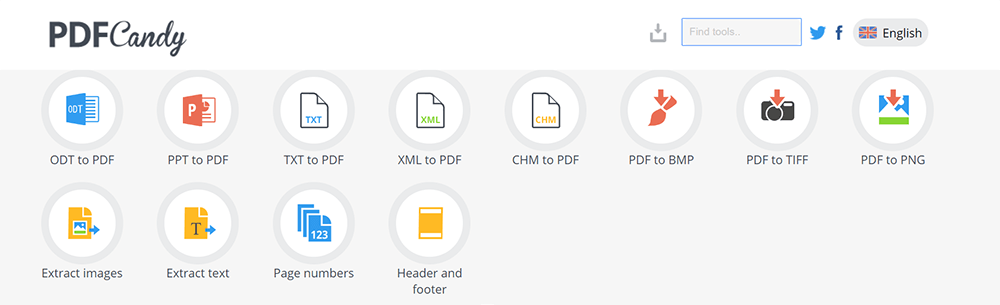
Krok 2. Możesz również przesłać źródłowy plik PDF z Google Drive i Dropbox. Jeśli plik jest zapisany na komputerze lokalnym, po prostu kliknij przycisk Dodaj plik(i) , aby go przesłać.
Krok 3. Jednak to narzędzie automatycznie zidentyfikuje obrazy w pliku i automatycznie je wyodrębni, więc nie musisz się ponownie upewnić, że dojdziesz do strony pobierania i wystarczy pobrać plik.
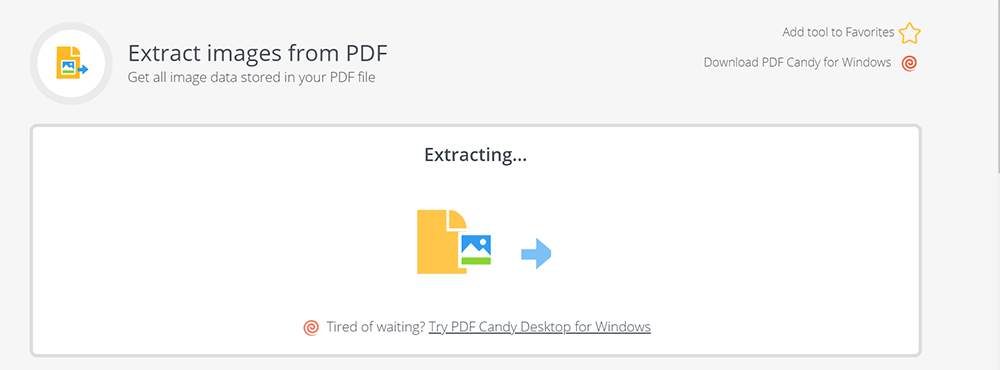
3. PDFaid
PDFaid jest prawdopodobnie jedynym z trzech zalecanych narzędzi online, które nie wygląda tak dobrze i ma reklamy, ale jest to jedyne narzędzie, które pozwala nam wybrać format wyjściowy wyodrębnionych obrazów. Możesz zapisać obrazy w formacie JPG, PNG, GIF lub BMP .
Krok 1. Otwórz jedną z nowoczesnych przeglądarek internetowych i przejdź do PDFaid ExtractImages.
Krok 2. Zobaczysz niebieski przycisk z napisem WYBIERZ PLIK PDF , to jedyny sposób, w jaki możesz przesłać nasz plik PDF.
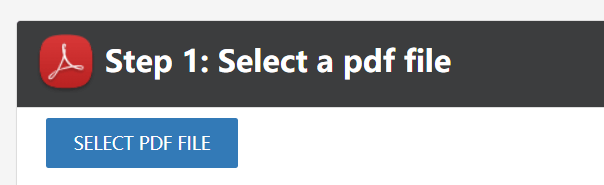
Krok 3. Przewiń w dół, jest opcja Format wyjściowy, tutaj możesz wybrać JPG, PNG, GIF i BMP jako format wyjściowy.
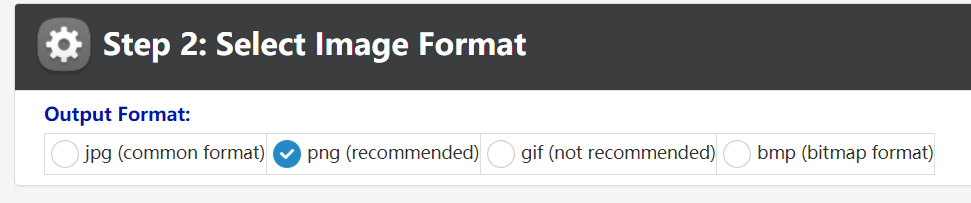
Krok 4. Po wybraniu formatu wyjściowego będzie można kliknąć zielony przycisk EXTRACT OBRAZY, a następnie kliknąć go i poczekać na zakończenie ekstrakcji. Na koniec pobierz obrazy.
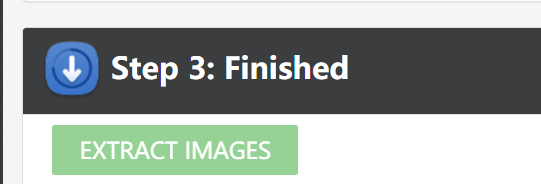
Część 2. Inne sposoby wyodrębniania obrazów z pliku PDF
1. Adobe Acrobat Pro
Tym, którzy już zainstalowali Adobe Acrobat Pro, sugeruję bezpośrednie korzystanie z tego profesjonalnego oprogramowania PDF. Dzięki Adobe bardzo łatwo byłoby wyodrębnić obrazy i nie potrzebujesz połączenia z Internet , aby zakończyć manipulację.
Krok 1. Uruchom Adobe Acrobat Pro, kliknij Narzędzia , a zobaczysz tutaj wiele narzędzi, a następnie wybierz Eksportuj PDF .
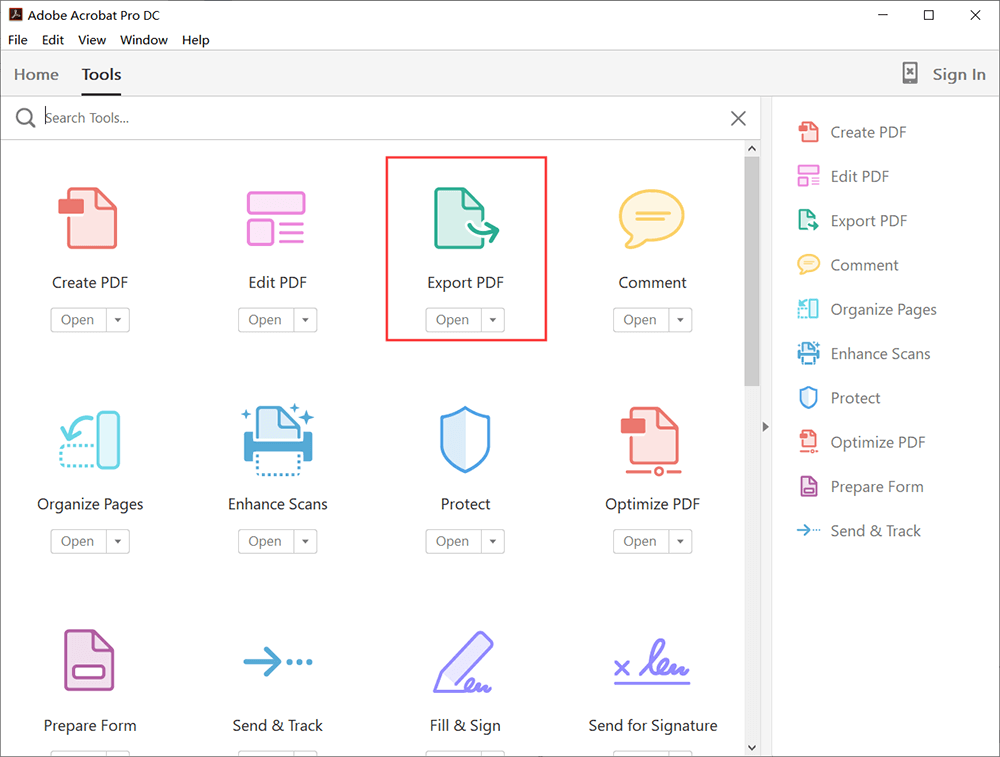
Krok 2. Teraz po lewej stronie prześlij plik PDF, z którego chcesz wyodrębnić obrazy. Następnie wybierz Obraz, a zobaczysz, że możesz zapisać swoje obrazy jako JPEG, jPEG 2000, PNG i TIFF. Jeśli potrzebujesz dalszych opcji, kliknij małą ikonę Ustawienia za każdym formatem obrazu. Następnie kliknij Eksportuj wszystkie obrazy .
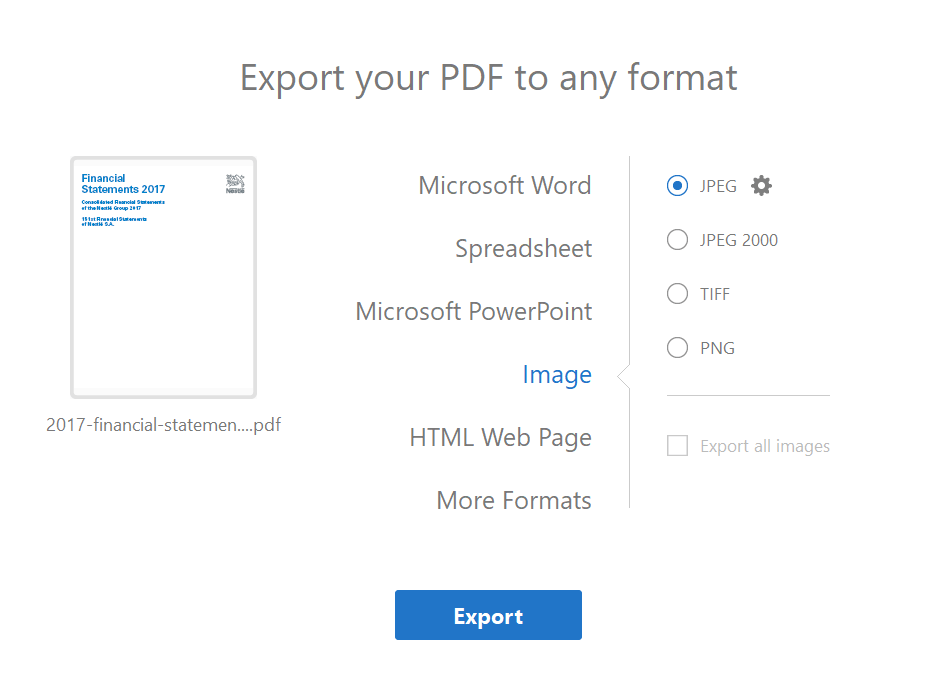
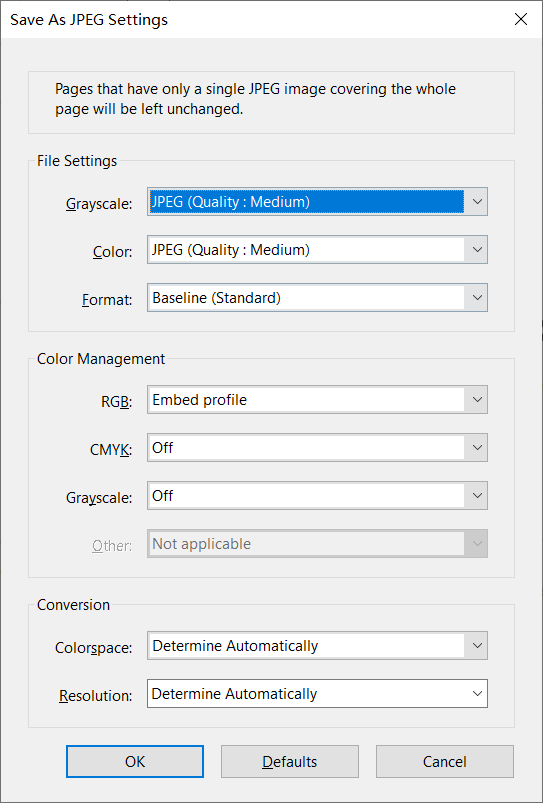
Krok 3. Po potwierdzeniu wszystkich ustawień kliknij ikonę Eksportuj , aby wyodrębnić obrazy. Teraz powinieneś wybrać lokalizację i zmienić nazwy plików dla swoich obrazów.
2. Adobe Photoshop
Jeśli nie masz Adobe Acrobat Pro, Photoshop może również wyodrębnić obrazy z pliku PDF. Jeśli jeszcze go nie zainstalowałeś, możesz najpierw ubiegać się o wersję próbną .
Krok 1. Uruchom program Photoshop i prześlij plik PDF tak, jak zwykle przesyłasz plik obrazu. Photoshop wyświetli okno dialogowe z pytaniem, jak chcesz zaimportować ten plik PDF. Aby wyodrębnić zdjęcia z pliku PDF, wybierz „ Obrazy ”.
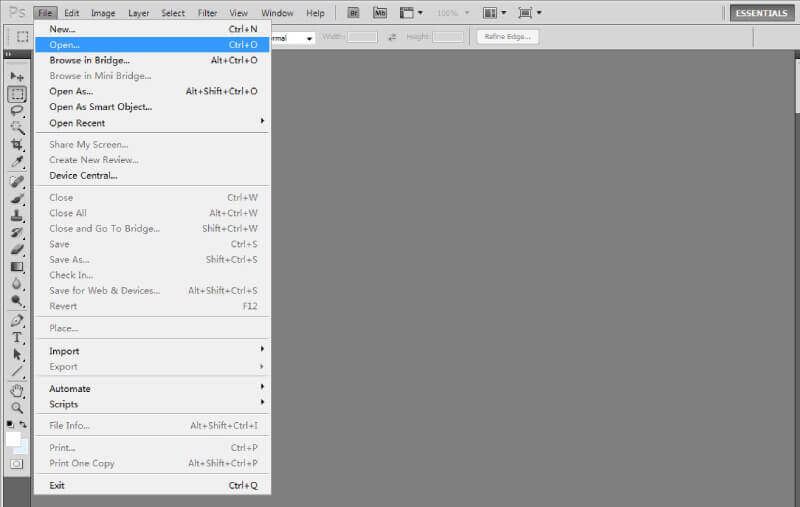
Krok 2. Teraz możesz zobaczyć miniatury wszystkich obrazów w pliku PDF. Możesz bezpośrednio kliknąć odpowiedni obraz, aby go wyodrębnić. Jeśli chcesz wybrać wiele obrazów, naciśnij klawisz Ctrl i wybierz jednocześnie obrazy, które chcesz wyodrębnić .
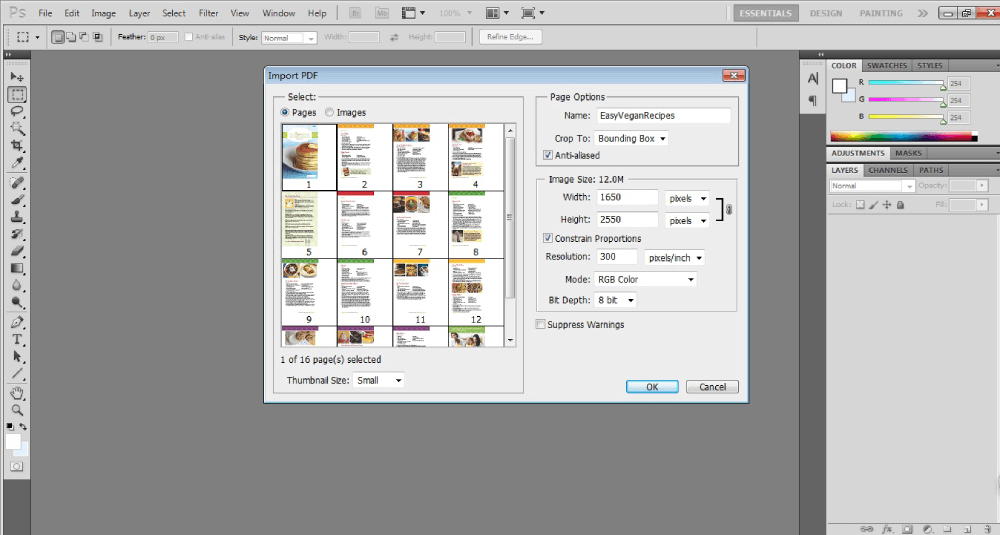
Krok 3. Teraz wszystkie obrazy powinny zostać otwarte w Photoshopie. Kliknij Plik > Zapisz jako i wybierz format obrazu wyjściowego dla swoich obrazów. Każdy obraz należy zapisać osobno.
3. Zrób zrzut ekranu
Jeśli potrzebujesz tylko wyodrębnić kilka zdjęć, możesz bezpośrednio zapisać zrzut ekranu tego zdjęcia i zapisać go w formacie PNG. Ta metoda jest bardzo prosta, ale jakość wyjściowa obrazu może nie być tak wysoka, jak w przypadku metod wymienionych powyżej.
Użytkownicy systemu Windows mogą pobrać WinSnap , narzędzie, które obsługuje wiele metod zrzutów ekranu i jest bezpłatne. Proces instalacji jest również bardzo prosty.
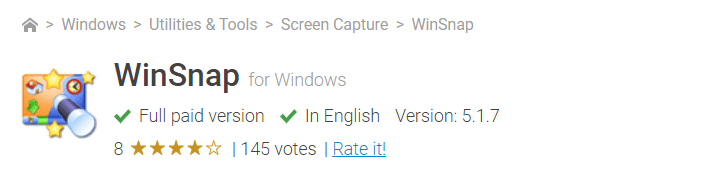
Dla użytkowników komputerów Mac system ma różne skróty do zrzutów ekranu. Jeśli nie masz pewności, jak zrobić zrzut ekranu, możesz sprawdzić Jak zrobić zrzut ekranu na komputerze Mac , który będzie zawierał szczegółowe wprowadzenie.
Porady
„Dopóki wybierzesz odpowiednie narzędzie do wyodrębniania obrazów, stanie się to bardzo łatwe. Jeśli chcesz skompresować wyodrębnione obrazy, możesz użyć TinyPNG , strony internetowej, z której można korzystać bez rejestracji. formaty w prostym procesie."
Czy ten artykuł był pomocny? Dziękujemy za twoją opinię!
TAK Lub NIE























